
苹果手机怎么清除软件的缓存 如何清除苹果手机应用程序的缓存
发布时间:2024-10-24 11:24:46 来源:三公子游戏网
苹果手机作为一款高端智能手机,其操作系统iOS系统的稳定性和流畅性备受用户喜爱,随着手机使用时间的增长,应用程序的缓存数据也会逐渐堆积,导致手机运行速度变慢甚至出现卡顿现象。为了保持手机的良好性能,清除应用程序的缓存数据是必不可少的操作之一。苹果手机如何清除软件的缓存呢?让我们一起来了解一下。
如何清除苹果手机应用程序的缓存
具体步骤:
1.打开手机,找到设置菜单,如下图。
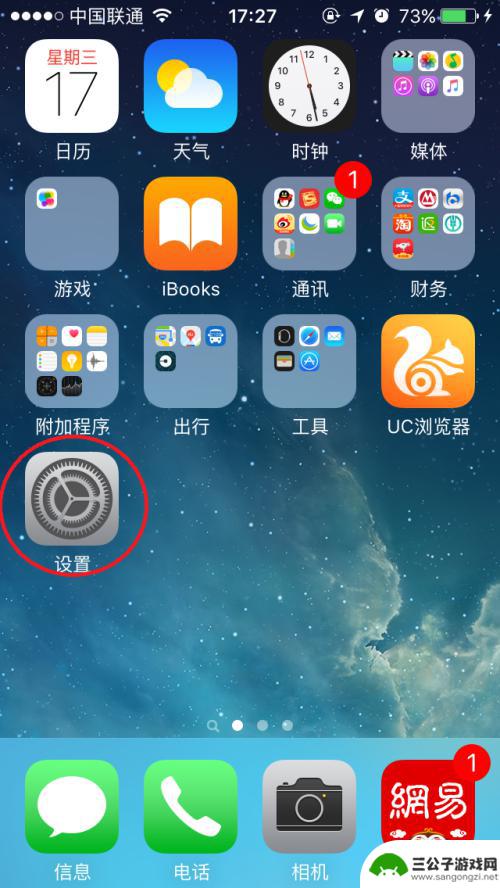
2.在设置里面,往下拉,找到“通用”,点击进入
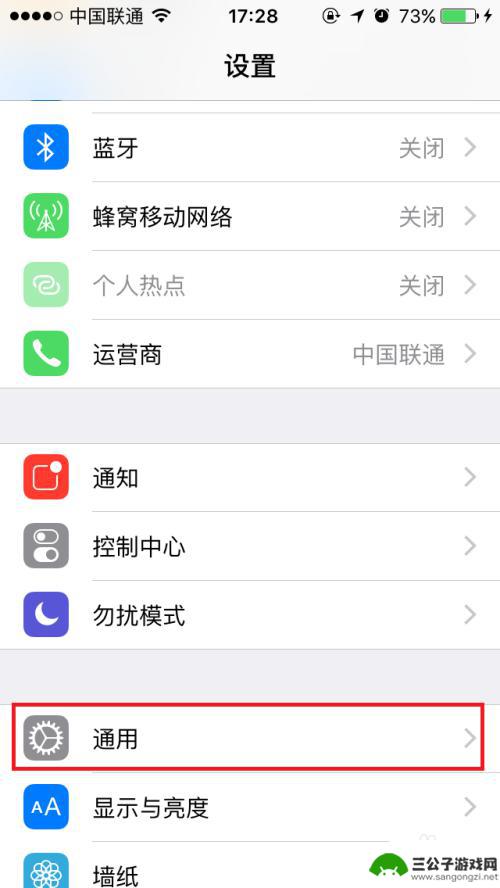
3.在通用里面点击“存储空间与ICloud用量”进入。
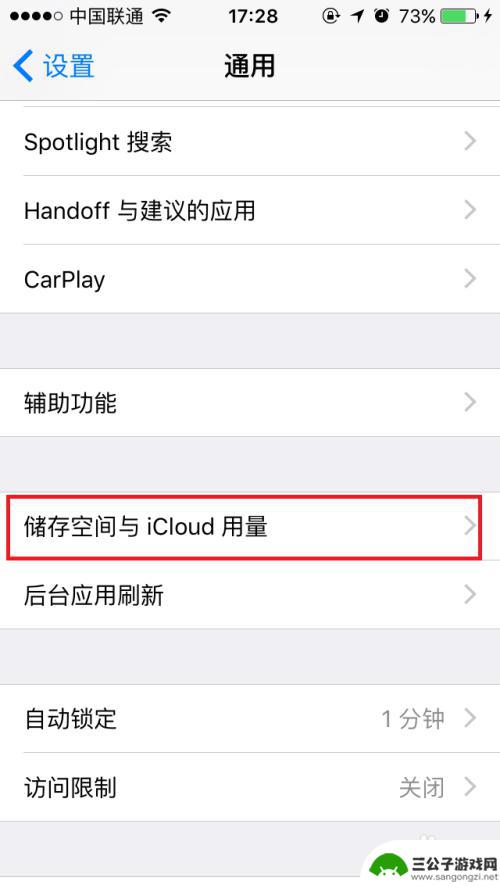
4.如下图,点击管理存储空间。
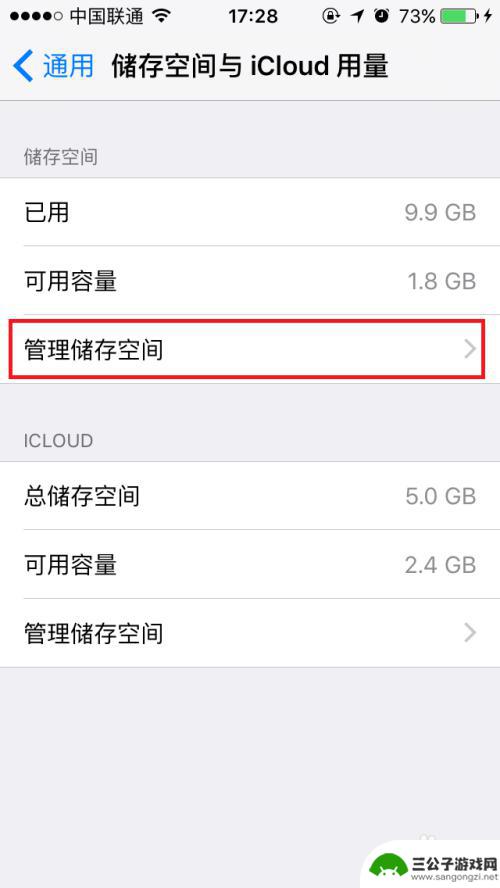
5.在这个界面,可以看到每个软件所用的存储空间。
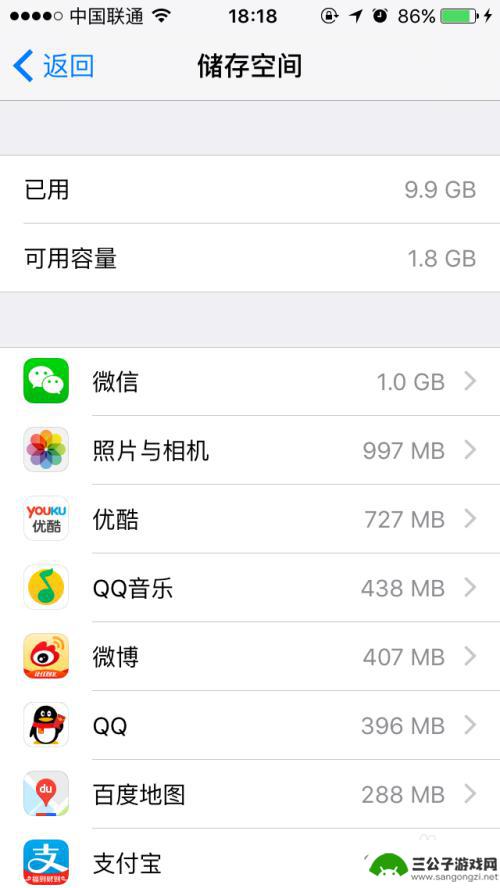
6.例如打开一个博客,点击编辑。
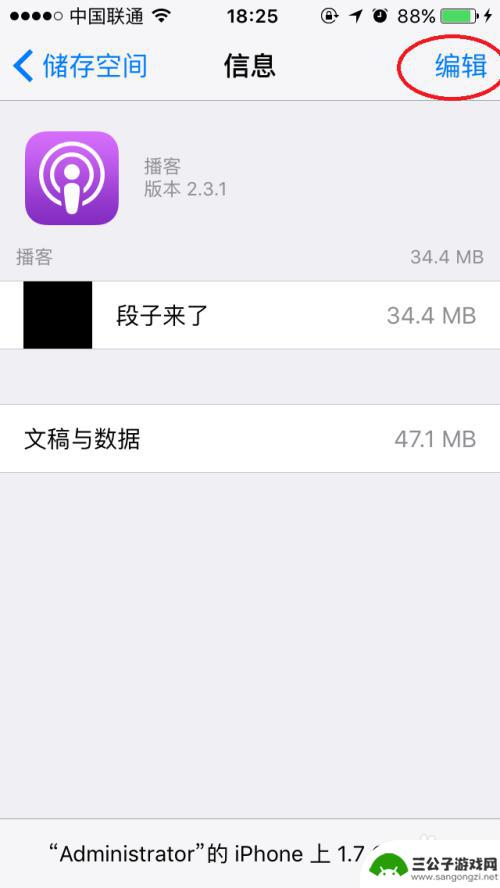
7.这里会点击如下图的红杠---再点删除,就能清除改软件的缓存数据。(注意:只有系统自带的软件,才能在这里清除缓冲。像其它软件QQ微信等需要打开软件,在设置里面清除缓存)
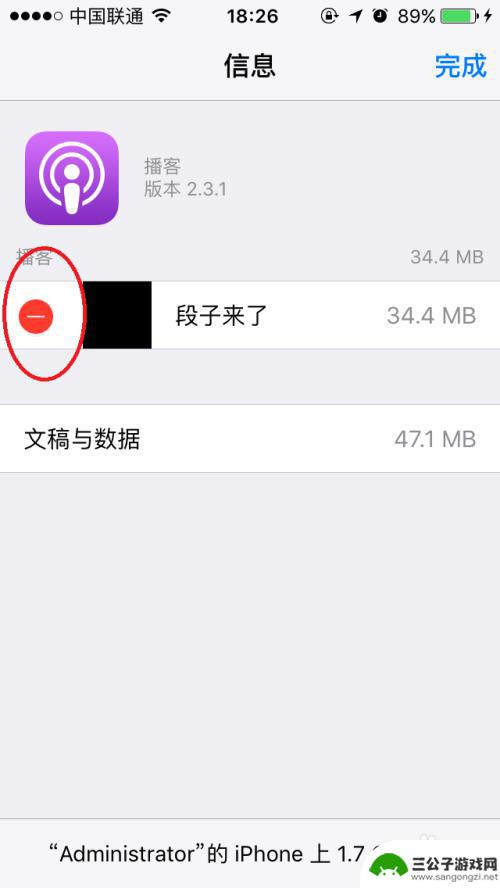
以上就是苹果手机怎么清除软件的缓存的全部内容,还有不清楚的用户就可以参考一下小编的步骤进行操作,希望能够对大家有所帮助。
热门游戏
-
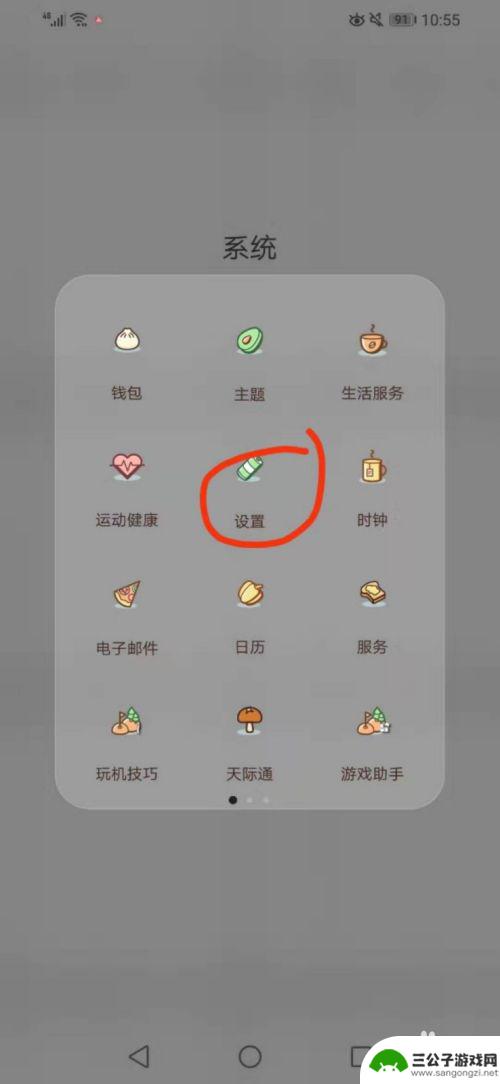
华为手机删除缓存文件在哪里删除 怎样在华为手机上清除应用缓存
在使用华为手机的过程中,我们经常会遇到手机存储空间不足的问题,为了释放更多的存储空间,清除应用缓存成为了必不可少的操作。华为手机上的缓存文件到底存储在哪里呢?又该如何清除这些应...
2023-12-04
-
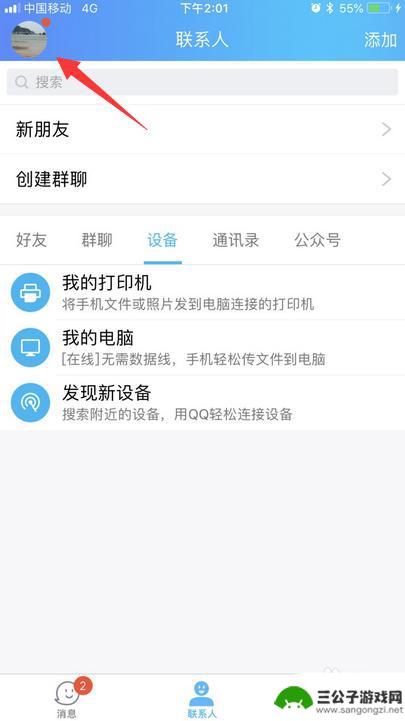
如何苹果手机qq缓存 苹果iPhone如何清除QQ缓存
在现代社会智能手机已经成为人们生活中不可或缺的一部分,作为最受欢迎的智能手机之一,苹果iPhone搭载了众多实用的应用程序,其中QQ作为一款广泛使用的社交软件,备受用户喜爱。随...
2024-01-07
-

手机浏览器缓存怎么清除 手机浏览器如何清除缓存
手机浏览器在使用过程中,会自动缓存一些网页数据以提高加载速度,但长时间使用手机浏览器后,缓存文件可能会占用较大的存储空间,甚至导致浏览器运行缓慢,清除手机浏览器缓存变得十分必要...
2024-03-01
-
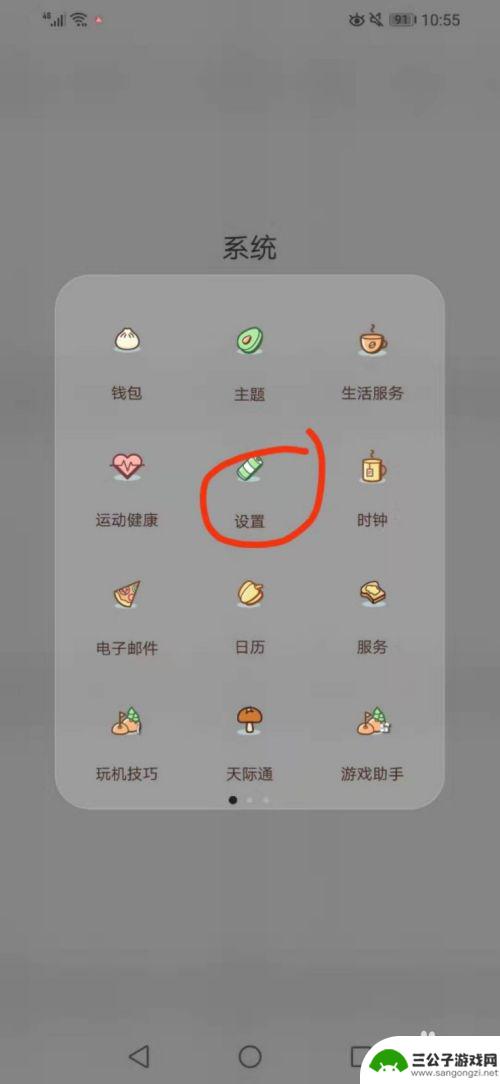
怎么清除荣耀手机的缓存 华为手机怎么清除应用缓存
在日常使用中荣耀手机和华为手机都会积累一定量的缓存文件,这些缓存文件不仅会占用手机的存储空间,还可能影响手机的运行速度和性能,为了保持手机的流畅运行,我们需要定期清除手机的缓存...
2025-02-08
-
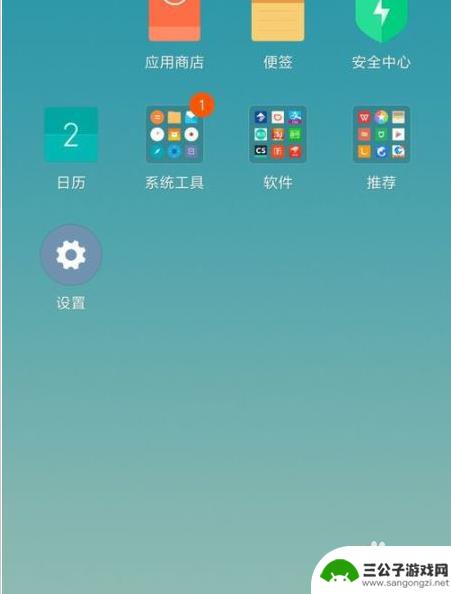
小米手机怎么清除缓存数据 小米手机如何清除应用缓存
小米手机怎么清除缓存数据,小米手机作为一款备受欢迎的智能手机品牌,其操作系统MIUI为用户提供了丰富的功能和优化的用户体验,随着使用时间的增加,手机的缓存数据也会越来越多,导致...
2023-11-26
-
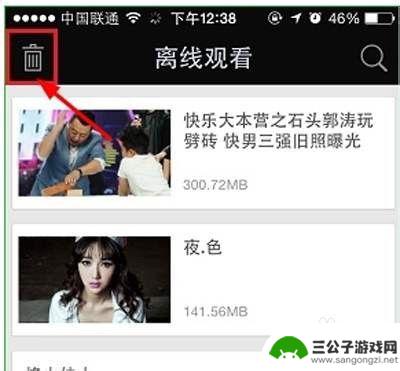
如何清理手机文件缓存视频 手机视频缓存文件清理小技巧
手机文件缓存是指手机系统或应用程序存储在设备内部的临时文件,其中包括视频缓存文件,随着我们在手机上观看视频的频繁,这些缓存文件可能会不断积累,导致手机存储空间不足或运行速度变慢...
2024-10-21
-

iphone无广告游戏 如何在苹果设备上去除游戏内广告
iPhone已经成为了人们生活中不可或缺的一部分,而游戏更是iPhone用户们的最爱,让人们感到困扰的是,在游戏中频繁出现的广告。这些广告不仅破坏了游戏的体验,还占用了用户宝贵...
2025-02-22
-

手机图片怎么整体缩小尺寸 如何在手机上整体缩小照片
如今手机拍照已经成为我们日常生活中不可或缺的一部分,但有时候我们拍摄的照片尺寸过大,导致占用过多存储空间,甚至传输和分享起来也不方便,那么如何在手机上整体缩小照片尺寸呢?通过简...
2025-02-22














